Boot Camp Assistant залишається єдиним надійним рішенням, завдяки якому ми можемо встановити Windows 10 або Windows 11 на Mac, iMac або Macкнига.
Після процесу встановлення Windows, для нього буде створено спеціальний розділ під назвою "НАВЧАЛЬНИЙ ТАБІР“. Розділ видно в обох Windows → This PC, А на macOS у Finder.
BOOTCAMP увімкнено macOS
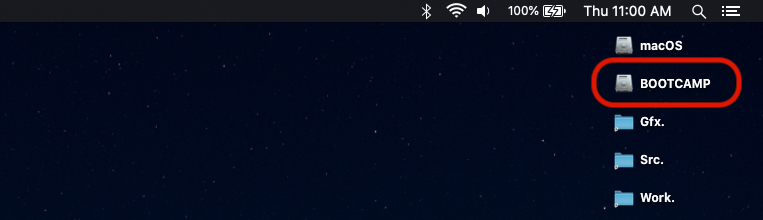
BOOTCAMP увімкнено Windows 11
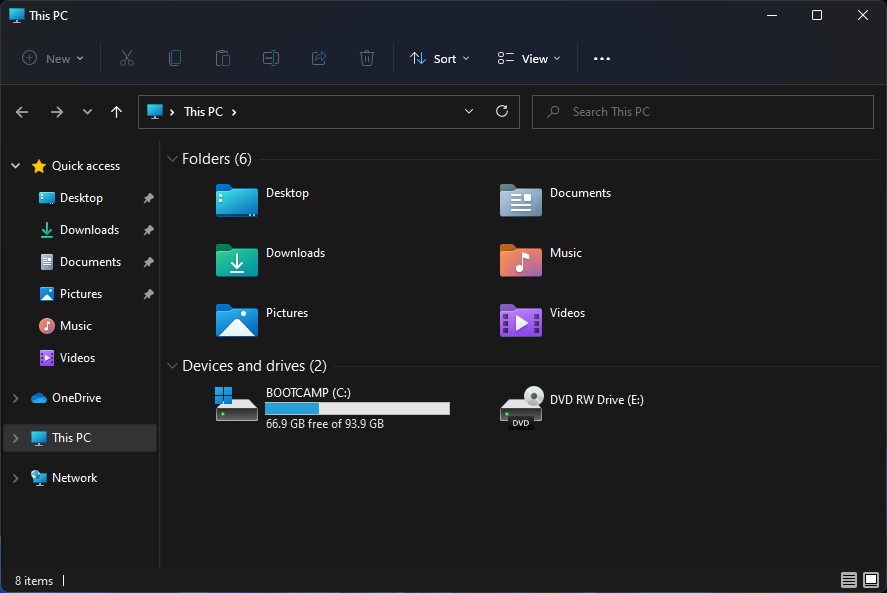
Перейменування диска BOOTCAMP не можна зробити з macOS звичайними методами, але від Windows 11 або Windows 10 це дуже просто, якщо ми уважно дотримуємося підручника нижче.
Купріни
Як перейменувати розділ BOOTCAMP a Windows 10 або Windows 11 від macOS
Ми запускаємо операційну систему Windows на Mac
Орієнтуємося в "This PC” з операційною системою.
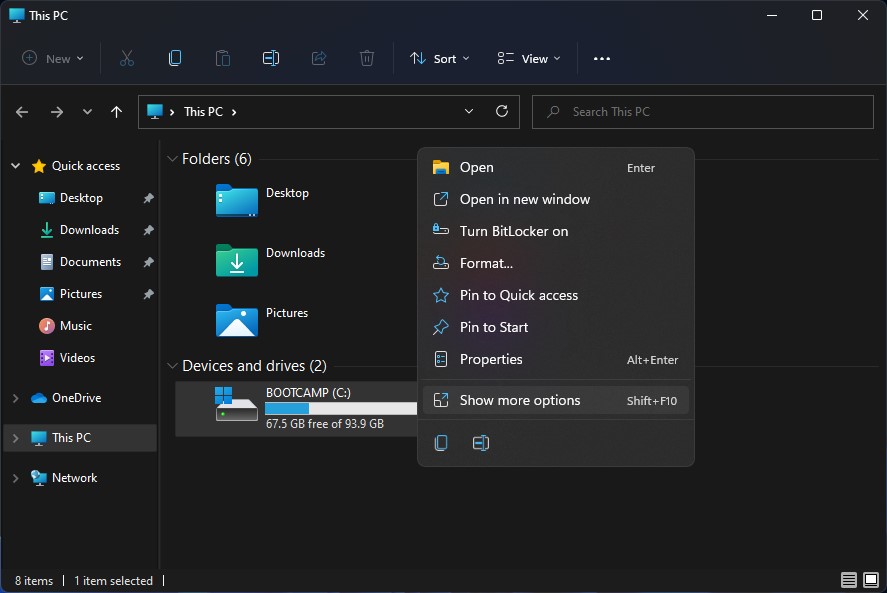
Ми отримуємо доступ до параметра перейменування диска в Windows 10 або Windows 11
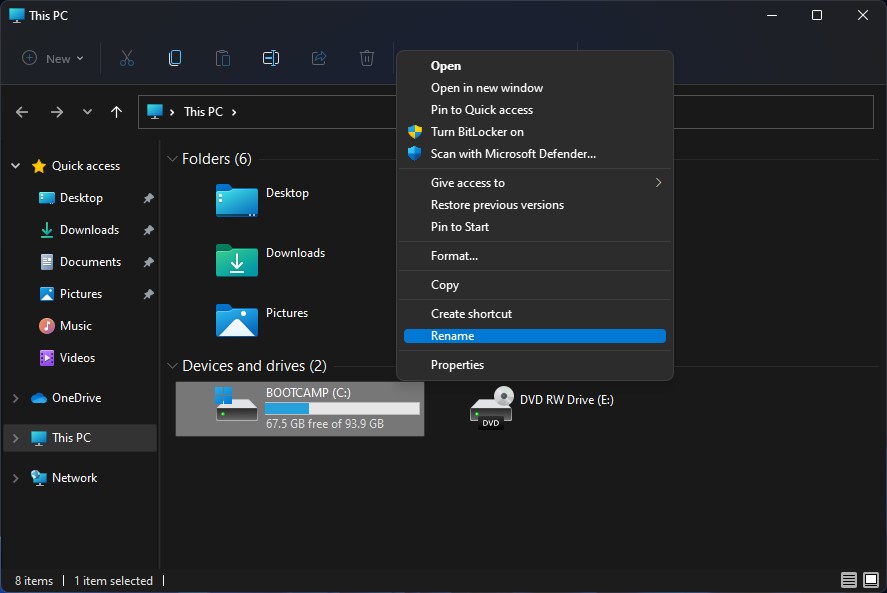
Натисніть «Продовжити» у діалоговому вікні «Доступ заборонено».
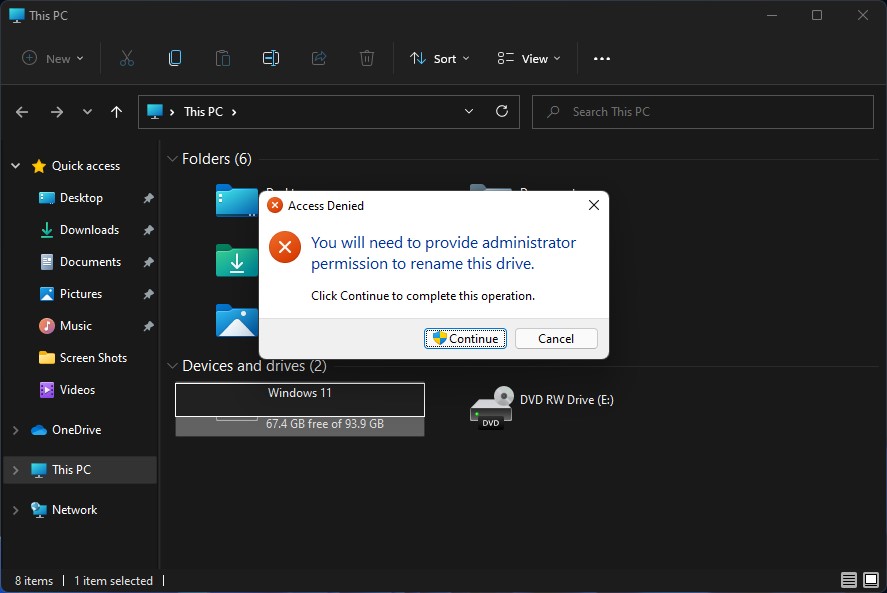
Вводимо нову назву для розділу «BOOTCAMP».
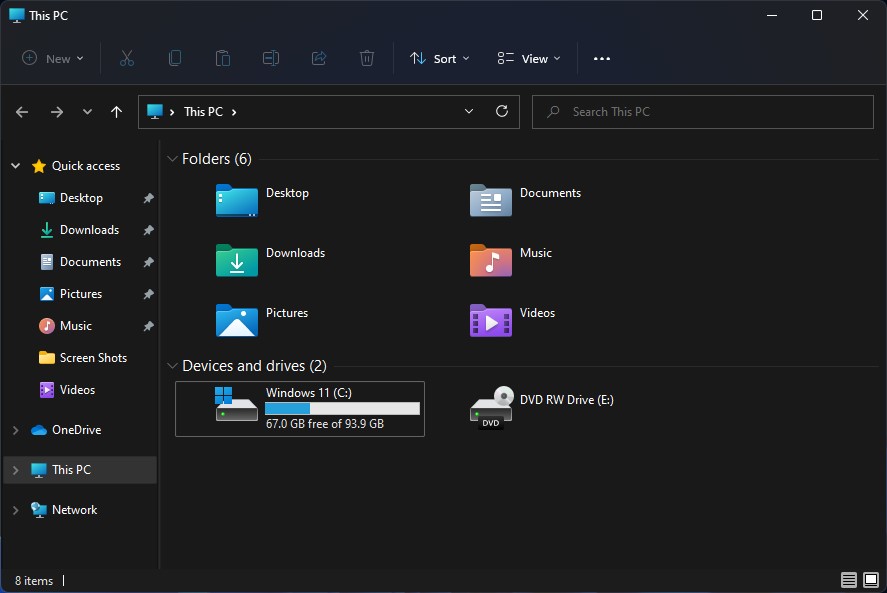
Після виконання вищезазначених кроків назву розділу "BOOTCAMP" було змінено на обидва Windows, А на macOS.
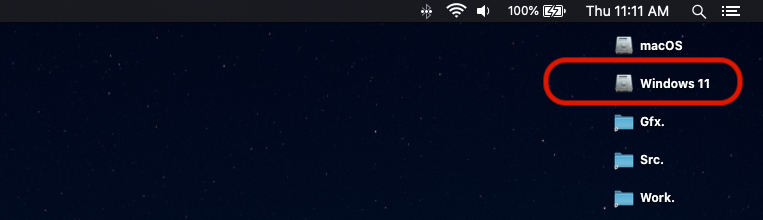
Перейменування диска BOOTCAMP не вплине на роботу встановлених операційних систем Mac.
Як ви можете це зробити для Startup Manager (меню, яке з’являється, якщо утримувати Option під час запуску комп’ютера)? Я намагався:
diskкорисне кріплення disk0s1
bless –папка /Volumes/EFI/EFI/Boot –мітка «Boot Camp»
Але мітка тому Boot Camp все ще "Windows". Я на macOS Монтерей.